Úprava fotografií je dnes nezbytnou dovedností, ať už jste amatérský fotograf, influencer na sociálních sítích nebo profesionální grafik. Naštěstí existuje mnoho bezplatných programů, které vám umožní dosáhnout úžasných výsledků bez nutnosti investovat do drahého softwaru. V tomto článku se podíváme na tři nejlepší programy na úpravu fotek zdarma – GIMP, Polarr a Pixlr – a poskytneme vám tipy a triky, jak z nich vytěžit maximum.
1. GIMP: Populární Program Na Úpravu Fotek Zdarma

GIMP (GNU Image Manipulation Program) je jedním z nejznámějších a nejpoužívanějších bezplatných programů na úpravu fotografií. Tento open-source software je k dispozici pro různé operační systémy, včetně Windows, macOS a Linux. GIMP je často považován za bezplatnou alternativu k Adobe Photoshopu díky své široké škále funkcí a nástrojů.
Výhody
- Pokročilé Funkce Zdarma: GIMP nabízí mnoho pokročilých funkcí, které jsou běžně dostupné pouze v placených programech. Patří sem například podpora vrstev, masek, různé filtry a efekty, nástroje pro retušování a mnoho dalšího.
- Podpora Vrstv a Masek: Jednou z největších výhod GIMP je podpora vrstev a masek, což umožňuje uživatelům provádět složité úpravy a kompozice. Tato funkce je klíčová pro profesionální úpravy fotografií.
- Kompatibilita s Různými Formáty Souborů: GIMP podporuje širokou škálu formátů souborů, včetně PSD (Photoshop), což umožňuje snadnou spolupráci s uživateli jiných grafických editorů.
Nevýhody
- Strmá Křivka Učení: GIMP může být pro začátečníky obtížný na naučení kvůli své komplexnosti a množství funkcí. Uživatelské rozhraní může být méně intuitivní ve srovnání s jinými programy.
- Méně Intuitivní Uživatelské Rozhraní: I když je GIMP velmi výkonný, jeho uživatelské rozhraní může být pro některé uživatele méně přívětivé a vyžaduje čas na zvyknutí.
Jak Začít s GIMP
- Instalace a Základní Nastavení: Instalace GIMP je jednoduchá a rychlá. Stačí navštívit oficiální webové stránky GIMP, stáhnout instalační soubor a postupovat podle pokynů. Po instalaci je dobré se seznámit se základními nastaveními a nástroji.
- První Kroky: Základní Úpravy Fotografii: Pro začátečníky je nejlepší začít s jednoduchými úpravami, jako je ořezávání, změna velikosti, úprava jasu a kontrastu. Postupně se můžete pustit do složitějších úprav, jako je práce s vrstvami a maskami.
Mohlo by vás zajímat: Jak získat Adobe Photoshop zdarma
2. Polarr: Oblíbený Pro Úpravu Fotek na Sociální Sítě zadarmo
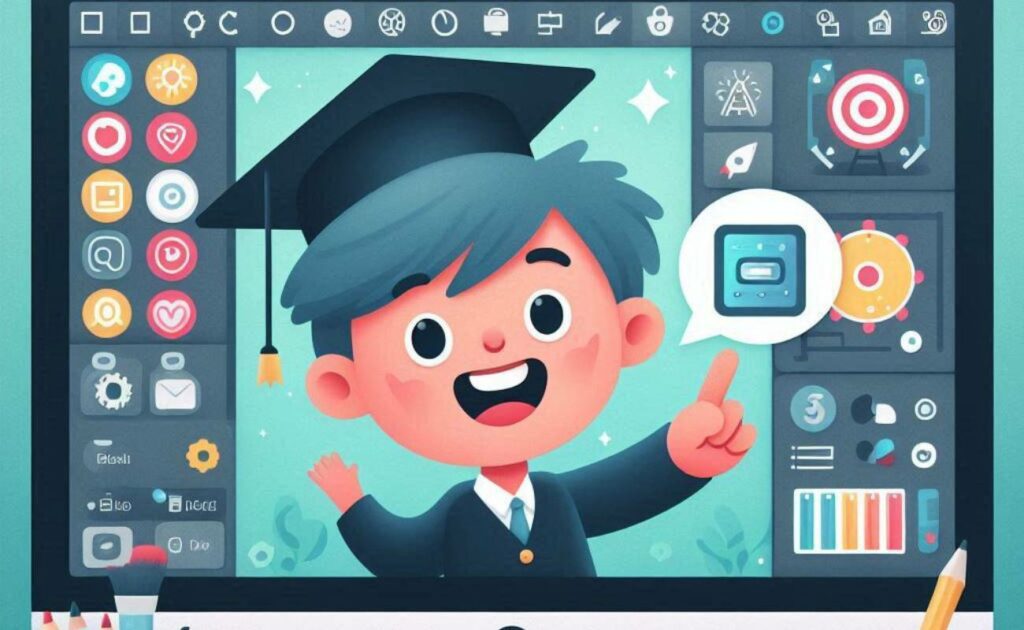
Polarr je moderní a intuitivní program na úpravu fotografií, který je dostupný jak online, tak jako aplikace pro různé operační systémy. Polarr je oblíbený zejména mezi uživateli sociálních sítí díky své široké nabídce filtrů a efektů.
Výhody
- Intuitivní Uživatelské Rozhraní: Polarr je navržen tak, aby byl snadno použitelný i pro začátečníky. Jeho uživatelské rozhraní je přehledné a intuitivní, což umožňuje rychlé a efektivní úpravy fotografií.
- Široká Nabídka Filtrů a Efektů: Polarr nabízí širokou škálu přednastavených filtrů a efektů, které lze snadno aplikovat na fotografie. Uživatelé si také mohou vytvářet vlastní filtry, což umožňuje personalizaci úprav.
- Možnost Vytváření Vlastních Filtrů: Jednou z unikátních funkcí Polarr je možnost vytváření a ukládání vlastních filtrů. To je ideální pro uživatele, kteří chtějí mít konzistentní vizuální styl na svých fotografiích.
- Dostupnost pro Různé Operační Systémy a Offline Funkčnost: Polarr je dostupný pro Windows, macOS, iOS a Android. Navíc funguje i offline, což je velká výhoda pro uživatele, kteří potřebují upravovat fotografie bez připojení k internetu.
Nevýhody
- Omezené Pokročilé Funkce v Bezplatné Verzi: I když je základní verze Polarr zdarma, některé pokročilé funkce jsou dostupné pouze v placené verzi. To může být omezení pro uživatele, kteří potřebují více pokročilých nástrojů.
- Reklamy v Bezplatné Verzi: Bezplatná verze Polarr obsahuje reklamy, což může být pro některé uživatele rušivé.
Jak Začít s Polarr
- Instalace a Základní Nastavení: Instalace Polarr je jednoduchá. Stačí stáhnout aplikaci z oficiálních stránek nebo příslušného obchodu s aplikacemi a postupovat podle pokynů. Po instalaci je dobré se seznámit s hlavními funkcemi a nástroji.
- První Kroky: Použití Filtrů a Efektů: Začněte s aplikací přednastavených filtrů a efektů na vaše fotografie. Polarr nabízí mnoho možností, jak rychle a snadno vylepšit vzhled vašich snímků. Postupně se můžete pustit do složitějších úprav a vytváření vlastních filtrů.
3. Pixlr: Rychlá a Efektivní Úprava Fotek Online Zdarma

Pixlr je populární online editor fotografií, který nabízí dvě verze: Pixlr X a Pixlr E. Pixlr X je zaměřen na rychlé a jednoduché úpravy, zatímco Pixlr E poskytuje pokročilejší nástroje pro detailnější práci. Tento editor je ideální pro uživatele, kteří hledají flexibilní a snadno dostupný nástroj bez nutnosti instalace.
Výhody
- Dostupnost Online Bez Nutnosti Instalace: Pixlr je plně online nástroj, což znamená, že k jeho použití nepotřebujete nic instalovat. Stačí otevřít webový prohlížeč a začít upravovat fotografie. To je ideální pro uživatele, kteří potřebují rychlé a snadné řešení.
- Podpora Různých Formátů Souborů: Pixlr podporuje širokou škálu formátů souborů, včetně populárních formátů jako JPEG, PNG, a dokonce i PSD (Photoshop). To umožňuje snadnou práci s různými typy souborů a spolupráci s jinými grafickými editory.
- Široká Škála Nástrojů pro Úpravu Fotografii: Pixlr nabízí mnoho nástrojů pro úpravu fotografií, včetně ořezávání, změny velikosti, úpravy barev, aplikace filtrů a efektů, retušování a mnoho dalšího. Pixlr E navíc poskytuje pokročilejší nástroje pro detailnější úpravy.
Nevýhody
- Potřeba Neustálého Připojení k Internetu: Protože je Pixlr online nástroj, vyžaduje neustálé připojení k internetu. To může být omezení pro uživatele, kteří potřebují upravovat fotografie offline.
- Reklamy v Bezplatné Verzi: Bezplatná verze Pixlr obsahuje reklamy, což může být pro některé uživatele rušivé. Pro odstranění reklam je k dispozici placená verze.
Jak Začít s Pixlr
- Přístup k Pixlr Online: Pro začátek stačí navštívit oficiální webové stránky Pixlr a vybrat si mezi Pixlr X a Pixlr E podle vašich potřeb. Pixlr X je ideální pro rychlé úpravy, zatímco Pixlr E nabízí pokročilejší nástroje.
- První Kroky: Základní Úpravy a Použití Nástrojů: Začněte s jednoduchými úpravami, jako je ořezávání a změna velikosti fotografií. Postupně se můžete pustit do složitějších úprav, jako je aplikace filtrů a efektů, retušování a práce s vrstvami.
Jste úplný začátečník? Vyzkoušejte Canva Pro zdarma.
Srovnání Tří Programů: GIMP, Polarr a Pixlr
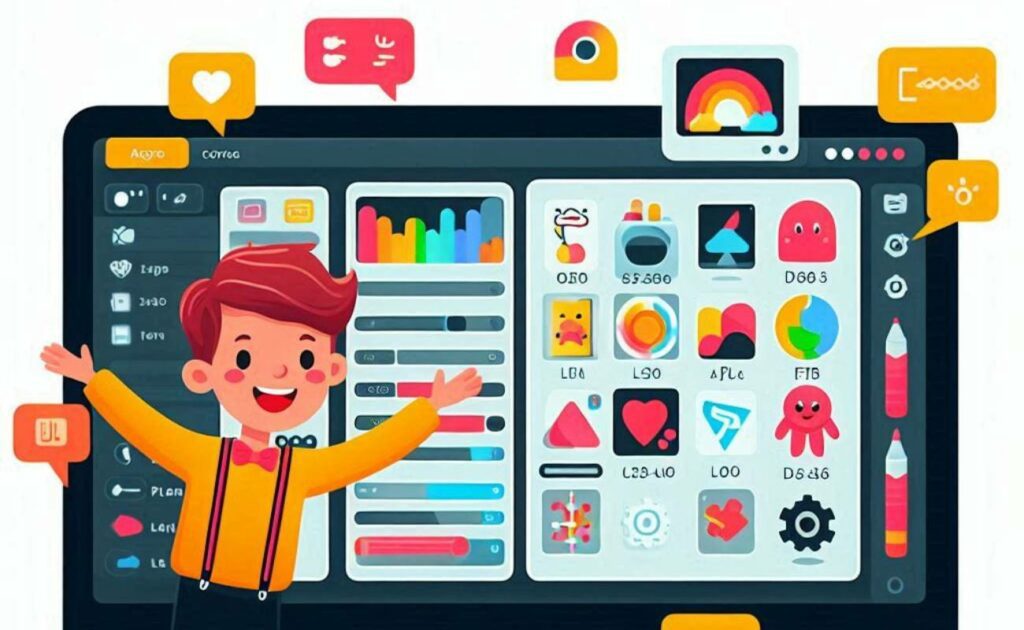
Srovnání Hlavních Funkcí: GIMP, Polarr a Pixlr nabízejí různé funkce a nástroje pro úpravu fotografií. GIMP je nejpokročilejší a nabízí širokou škálu nástrojů, včetně podpory vrstev a masek. Polarr je známý svými filtry a efekty, zatímco Pixlr poskytuje flexibilní online řešení s mnoha nástroji pro základní i pokročilé úpravy.
| Funkce | GIMP | Polarr | Pixlr |
|---|---|---|---|
| Podpora vrstev | Ano | Ne | Ano (Pixlr E) |
| Filtry a efekty | Ano | Ano | Ano |
| Retušování | Ano | Ano | Ano |
| Online dostupnost | Ne | Ano | Ano |
| Offline použití | Ano | Ano | Ne |
Uživatelská Přívětivost
Který Program je Nejjednodušší na Použití: Polarr je nejintuitivnější a nejjednodušší na použití, což ho činí ideálním pro začátečníky. Pixlr je také uživatelsky přívětivý, zejména Pixlr X. GIMP, i když velmi výkonný, má strmější křivku učení a může být pro začátečníky náročnější.
Výkon a Efektivita
Jak Rychle a Efektivně Lze Upravit Fotografie: Pixlr je nejrychlejší pro základní úpravy díky své online dostupnosti a jednoduchému rozhraní. Polarr je také velmi efektivní, zejména pro úpravy na cestách. GIMP je nejvýkonnější, ale může vyžadovat více času na naučení a provedení složitějších úprav.
Kompatibilita a Podpora
Podpora Různých Operačních Systémů a Formátů Souborů: GIMP je dostupný pro Windows, macOS a Linux a podporuje širokou škálu formátů souborů. Polarr je dostupný pro Windows, macOS, iOS a Android a funguje i offline. Pixlr je online nástroj, který podporuje různé formáty souborů a je dostupný na jakémkoli zařízení s internetovým připojením.Tímto srovnáním můžete lépe pochopit, který z těchto tří programů na úpravu fotografií zdarma je pro vás nejvhodnější. Každý z nich má své silné a slabé stránky, takže si vyberte ten, který nejlépe vyhovuje vašim potřebám a dovednostem.
Klíčové Faktory Při Výběru Programu na Úpravu Fotek

Při výběru správného programu na úpravu fotek zdarma je důležité zvážit několik klíčových faktorů. Každý uživatel má jiné potřeby a preference, a proto je důležité najít nástroj, který nejlépe vyhovuje vašim specifickým požadavkům.
1. Úroveň Vašich Dovedností: Pokud jste začátečník, hledejte program s intuitivním uživatelským rozhraním a jednoduchými nástroji. Polarr a Pixlr X jsou skvělé volby pro začátečníky. Naopak, pokud máte pokročilé dovednosti, GIMP nebo Pixlr E vám nabídnou širší škálu funkcí a nástrojů.
2. Typ Úprav, Které Potřebujete: Zvažte, jaké typy úprav budete nejčastěji provádět. Pokud potřebujete základní úpravy, jako je ořezávání, změna velikosti a aplikace filtrů, Polarr nebo Pixlr X budou dostačující. Pro pokročilé úpravy, jako je práce s vrstvami a maskami, je lepší volbou GIMP nebo Pixlr E.
3. Dostupnost a Kompatibilita: Ujistěte se, že vybraný program je kompatibilní s vaším operačním systémem. GIMP je dostupný pro Windows, macOS a Linux, zatímco Polarr a Pixlr jsou dostupné pro různé platformy včetně mobilních zařízení. Pixlr je navíc online nástroj, což znamená, že k jeho použití potřebujete pouze webový prohlížeč.
4. Offline vs. Online Použití: Pokud potřebujete upravovat fotografie bez připojení k internetu, zvolte program, který funguje offline, jako je GIMP nebo Polarr. Pixlr je skvělý online nástroj, ale vyžaduje neustálé připojení k internetu.
5. Cena a Funkce: I když hledáte bezplatný program, zvažte, zda by vám nevadilo investovat do placené verze pro přístup k pokročilejším funkcím. Polarr a Pixlr nabízejí placené verze s rozšířenými funkcemi, které mohou být užitečné pro profesionální úpravy.
Jak Maximalizovat Výsledky s Bezplatnými Programy
Úprava fotografií může být zábavná a kreativní činnost, která vám umožní vylepšit vaše snímky a dát jim profesionální vzhled. Zde je několik tipů a triků, jak maximalizovat výsledky při používání bezplatných programů na úpravu fotek, jako jsou GIMP, Polarr a Pixlr.
1. Využívejte Klávesové Zkratky: Klávesové zkratky vám mohou ušetřit spoustu času a zefektivnit vaši práci. Naučte se základní zkratky pro nástroje, které používáte nejčastěji. Například v GIMP můžete použít „Ctrl + Z“ pro krok zpět nebo „Ctrl + Shift + E“ pro export obrázku.
2. Pracujte s Vrstevami: Vrstevy jsou klíčovým nástrojem pro pokročilé úpravy fotografií. Umožňují vám pracovat na různých prvcích obrázku nezávisle na sobě. V GIMP a Pixlr E můžete vytvářet nové vrstvy, měnit jejich pořadí a aplikovat na ně různé efekty.
3. Používejte Masky: Masky vám umožňují selektivně upravovat části obrázku bez ovlivnění ostatních oblastí. To je užitečné například při retušování nebo aplikaci efektů na konkrétní části fotografie. GIMP nabízí pokročilé nástroje pro práci s maskami.
4. Experimentujte s Filtry a Efekty: Filtry a efekty mohou dramaticky změnit vzhled vašich fotografií. Polarr a Pixlr nabízejí širokou škálu přednastavených filtrů, které můžete snadno aplikovat. Nebojte se experimentovat a najít ten správný styl pro vaše snímky.
5. Upravujte Barvy a Kontrast: Úprava barev a kontrastu může výrazně zlepšit vzhled vašich fotografií. Většina programů nabízí nástroje pro úpravu jasu, kontrastu, sytosti a teploty barev. Hrajte si s těmito nastaveními, dokud nedosáhnete požadovaného výsledku.
6. Ukládejte Pravidelně: Pravidelné ukládání vaší práce je klíčové, abyste neztratili žádné úpravy. Většina programů nabízí možnost automatického ukládání, ale je dobré si vytvořit zvyk ukládat manuálně po každé větší úpravě.
Často Kladené Otázky
Je GIMP vhodný pro začátečníky?
GIMP je velmi výkonný nástroj, ale jeho komplexnost může být pro začátečníky náročná. Pokud jste ochotni investovat čas do učení, GIMP vám poskytne širokou škálu funkcí, které jsou běžně dostupné pouze v placených programech. Pro začátečníky, kteří hledají jednodušší řešení, může být lepší volbou Polarr nebo Pixlr.
Mohu používat Polarr offline?
Ano, Polarr je dostupný i offline, což je velká výhoda pro uživatele, kteří potřebují upravovat fotografie bez připojení k internetu. Stačí si stáhnout aplikaci a můžete začít upravovat fotografie kdykoliv a kdekoliv.
Jaké jsou hlavní rozdíly mezi Pixlr X a Pixlr E?
Pixlr X je zaměřen na rychlé a jednoduché úpravy, ideální pro začátečníky a základní úpravy. Pixlr E je pokročilejší verze, která nabízí více nástrojů a funkcí pro detailnější úpravy fotografií. Pokud potřebujete více možností a pokročilé nástroje, Pixlr E je lepší volbou.
Závěr
V tomto článku jsme se podrobně podívali na tři nejlepší programy na úpravu fotek zdarma: GIMP, Polarr a Pixlr. Každý z těchto programů má své silné a slabé stránky, které jsme podrobně prozkoumali.
- GIMP je ideální pro pokročilé uživatele, kteří potřebují širokou škálu nástrojů a funkcí.
- Polarr je skvělý pro rychlé a intuitivní úpravy, zejména pro sociální sítě.
- Pixlr nabízí flexibilní online řešení s mnoha nástroji pro základní i pokročilé úpravy.
Při výběru správného programu na úpravu fotek zdarma je důležité zvážit vaše potřeby a dovednosti. Pokud jste začátečník, může být lepší začít s jednodušším programem, jako je Polarr nebo Pixlr X. Pokud máte pokročilejší dovednosti a potřebujete více funkcí, GIMP nebo Pixlr E mohou být lepší volbou.





![10 Nejlepších programů na tvorbu animací v roce [year]: Kompletní průvodce výběrem 16 10 Nejlepších programů na tvorbu animací v roce [year]: Kompletní průvodce výběrem](https://jaksedostatdomedii.cz/wp-content/uploads/2025/01/Nejlepsich-programu-na-tvorbu-animaci-1024x788.jpg)
